Photoshop là công cụ được sử dụng rất nhiều hiện nay, từ chỉnh sửa ảnh phục vụ cho công việc, học tập và đăng ảnh lên mạng xã hội đều cần phải qua chỉnhh sửa. Photoshop Online là một trong những công cụ được nhiều người ưa dùng. Bài viết này sẽ hướng dẫn các bạn cách ghép tóc bằng Photoshop Online.
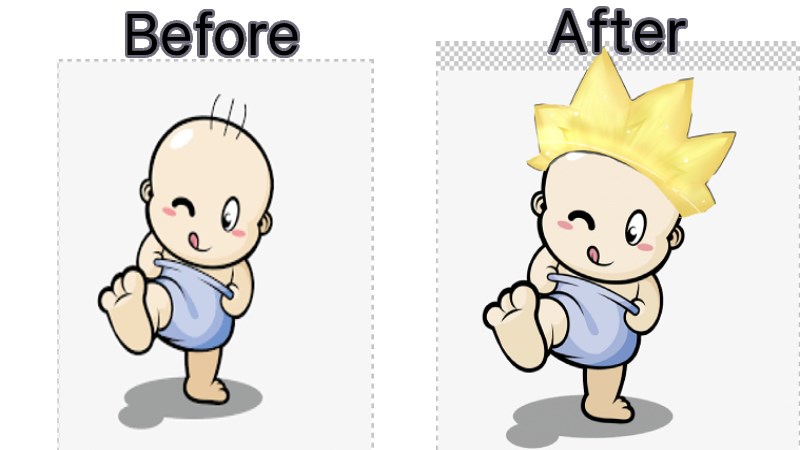
1. Hướng dẫn nhanh
- Truy cập vào trang web Photoshop online tại đây
- Mở ảnh cần ghép bằng cách chọn Tệp, chọn Mở trong menu xổ xuống. Hoặc bấm Ctrl + phím O.
- Tìm mẫu tóc bạn muốn ghép và copy paste sang file ảnh vừa mở.
- Tạo vùng chọn cho tóc bằng công cụ Polygonal Tool (phím tắt L). Nhớ zoom hình ảnh to lên để dễ thực hiện.
- Để xoá vùng dư trên layer chọn Lựa chọn và chọn Ngược lại trong menu xổ xuống rồi bấm Delete trên bàn phím. Hoặc có thể bấm tổ hợp phím Ctrl + Shift + phím I sau đó bấm Delete.
- Bấm Lựa chọn rồi bấm Bỏ chọn để bỏ vùng chọn. Hoặc bấm Ctrl + phím D.
- Sử dụng công cụ Move (phím tắt V) để di chuyển layer tóc vào vị trí cần ghép. Có thể chỉnh sửa kích thước và xoay layer tóc để phù hợp với ảnh.
- Sau khi hoàn thành ghép tóc vào ảnh bạn cần phải lưu để sử dụng. Chọn Tệp rồi chọn Xuất dưới dạng trong menu xổ xuống, sau đó chọn định dạng JPG (.jpg)
2. Hướng dẫn chi tiết
Bước 1: Truy cập vào trang web Photoshop online tại đây
Bước 2: Mở ảnh cần ghép bằng cách chọn Tệp, chọn Mở trong menu xổ xuống. Hoặc bấm Ctrl + phím O.
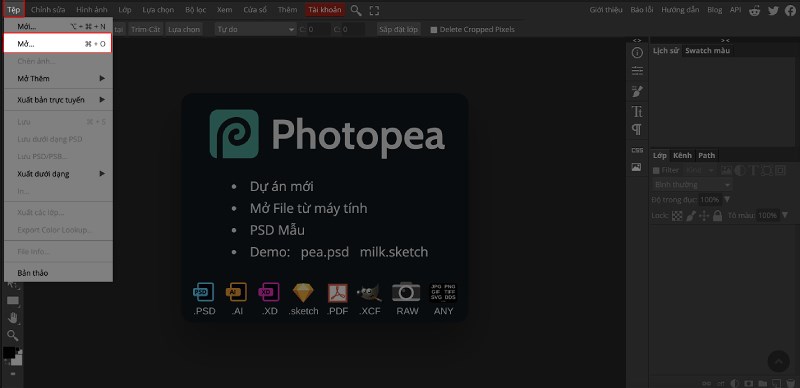
Bước 3: Tìm mẫu tóc bạn muốn ghép và copy paste sang file ảnh vừa mở.
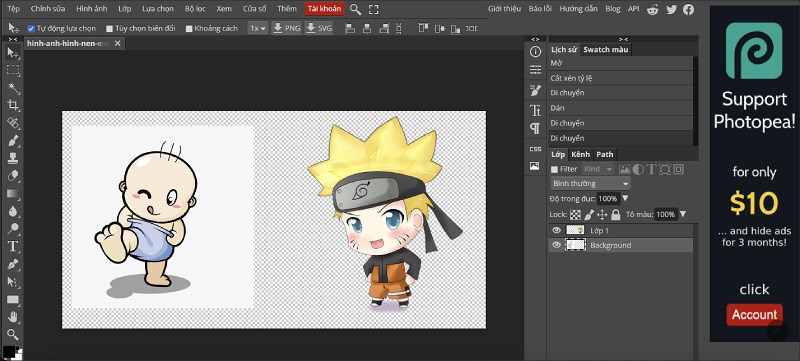
Bước 4: Tạo vùng chọn cho tóc bằng công cụ Polygonal Tool (phím tắt L). Nhớ zoom hình ảnh to lên để dễ thực hiện.
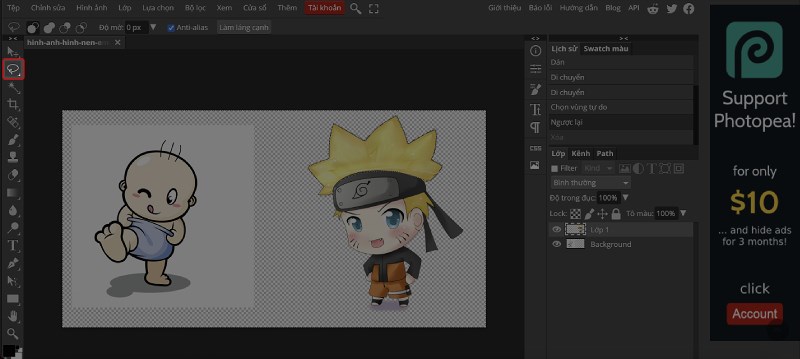
Bước 5: Để xoá vùng dư trên layer chọn Lựa chọn và chọn Ngược lại trong menu xổ xuống rồi bấm Delete trên bàn phím. Hoặc có thể bấm tổ hợp phím Ctrl + Shift + phím I sau đó bấm Delete.
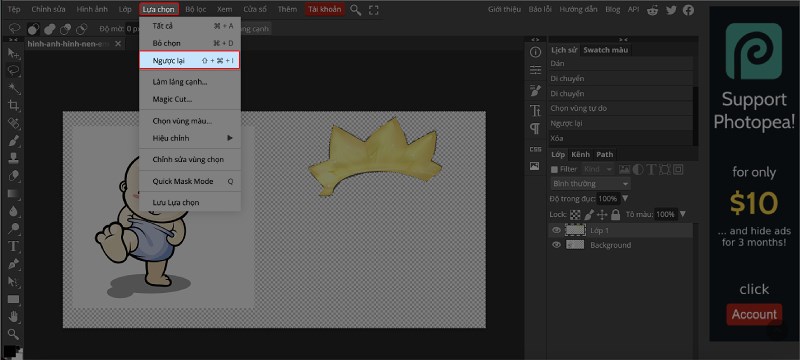
Bước 6: Bấm Lựa chọn rồi bấm Bỏ chọn để bỏ vùng chọn. Hoặc bấm Ctrl + phím D.
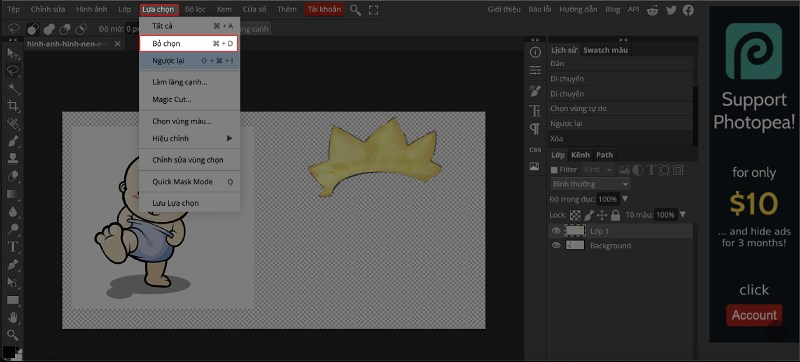
Bước 7: Sử dụng công cụ Move (phím tắt V) để di chuyển layer tóc vào vị trí cần ghép. Có thể chỉnh sửa kích thước và xoay layer tóc để phù hợp với ảnh.
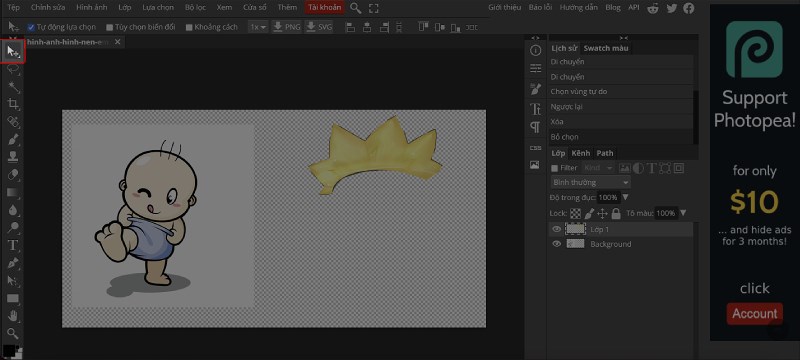
Bước 8: Sau khi hoàn thành ghép tóc bạn cần phải lưu để sử dụng. Chọn Tệp rồi chọn Xuất dưới dạng trong menu xổ xuống, sau đó chọn định dạng tệp mà bạn muốn lưu như PNG, JPG, SVG, GIF, PDF,…
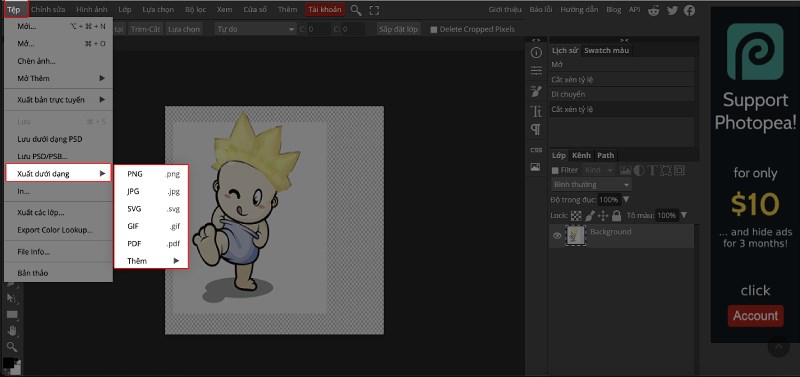
Bài viết trên mình đã hướng dẫn cách ghép tóc bằng Photoshop online chỉ trong 60s cực đơn giản và hiệu quả. Hy vọng bài viết sẽ có ích cho các bạn, nếu thực hiện thành công hãy để lại bình luận phía dưới nhé.
















